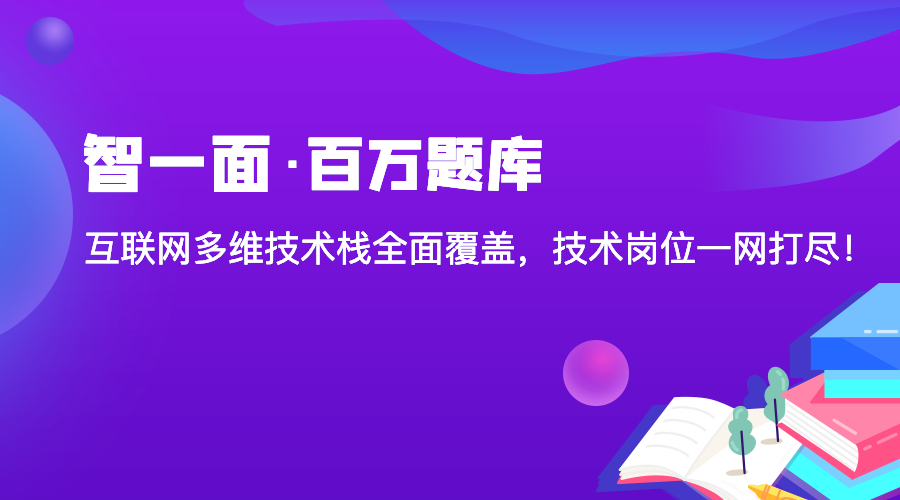1、在vm vcenter上直接把原硬盘容量改大
2、使用下面的命令来检查 SCSI 设备的名称,然后重新扫描 SCSI 总线。
ls /sys/class/scsi_device/
echo 1 > /sys/class/scsi_device/0\:0\:0\:0/device/rescan
echo 1 > /sys/class/scsi_device/3\:0\:0\:0/device/rescan
3、 命令查看 fdisk -l
/dev/sda 200G
3、使用分区工具fdisk新增/dev/sda3分区
fdisk /dev/sda
输入:n
输入:p
输入:分区
输入:t
输入:分区
输入:8e
输入: w 保存并退出
4、然后使用partprobe命令重新读取分区表,而不用重启操作系统
partprobe
5、格式化 sda3
mkfs.xfs /dev/sda3
6、创建物理卷pv
pvcreate /dev/sda3
7、查看已创建的物理卷pv
pvdisplay
8、查看卷组vg
vgdisplay
--- Volume group ---
VG Name vg_centos
System ID
Format lvm2
Metadata Areas 2
Metadata Sequence No 5
VG Access read/write
VG Status resizable
MAX LV 0
Cur LV 2
Open LV 2
Max PV 0
Cur PV 2
Act PV 2
VG Size 299.50 GiB
PE Size 4.00 MiB
Total PE 76673
Alloc PE / Size 76418 / 298.51 GiB
Free PE / Size 255 / 1020.00 MiB
VG UUID aCVieY-EWSU-Ux3j-mPfO-c6Dy-dp4P-jysPFw
9、将sda3创建的物理卷pv加入到相应的卷组vg
vgextend vg_centos /dev/sda3
10、查看卷组vg是否添加成功
vgdisplay
11、查看逻辑卷lv状态
lvdisplay
12、为/dev/mapper/vg_centos-root增加容量
lvextend -l +100%FREE /dev/mapper/vg_centos-root
13、最后要使用resizefs2命令重新加载逻辑卷的大小才能生效
1)resize2fs /dev/mapper/vg_centos-root
2)如果/dev/mapper/vg_centos-root的文件系统为xfs时,应用此命令
cat /etc/fstab | grep centos-root
xfs_growfs /dev/mapper/centos-root
14、查看已经挂载的分区容量
df -hl